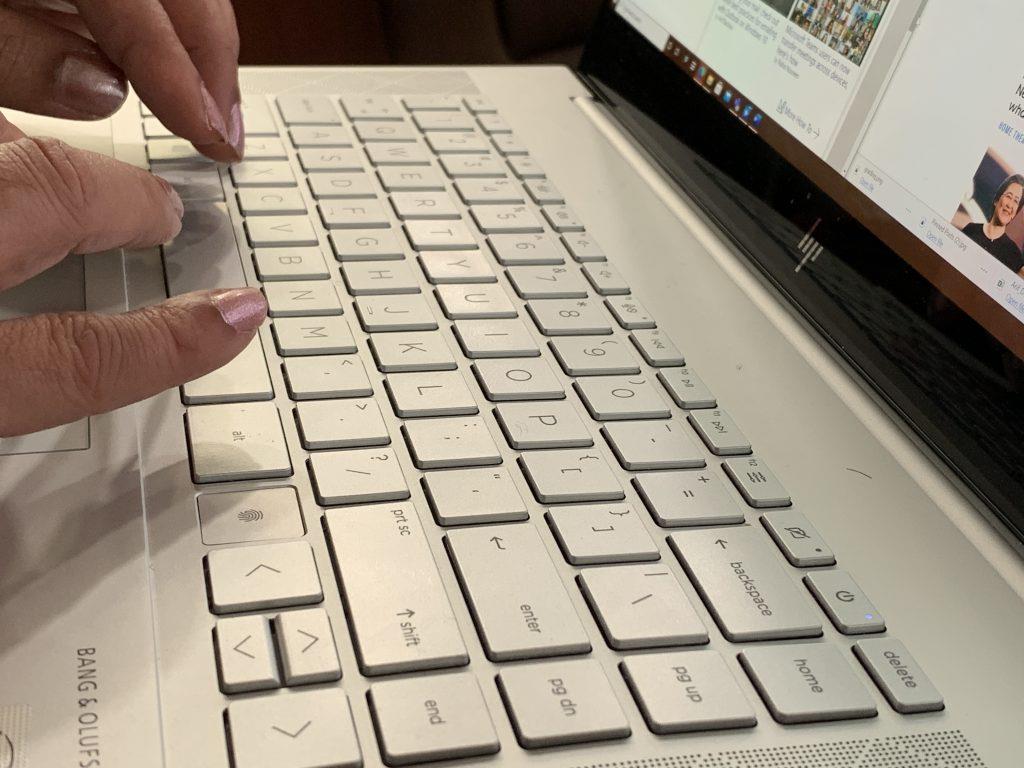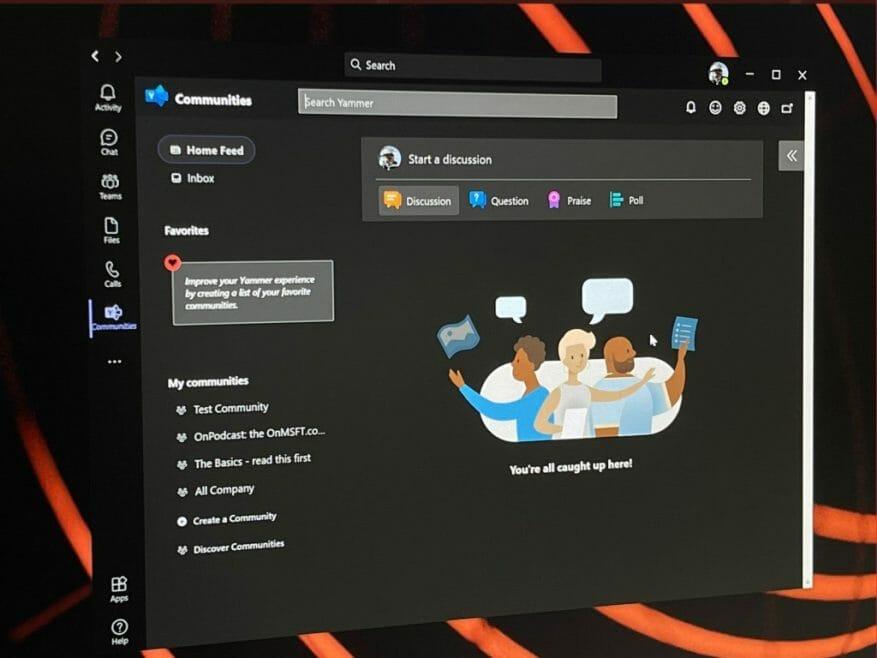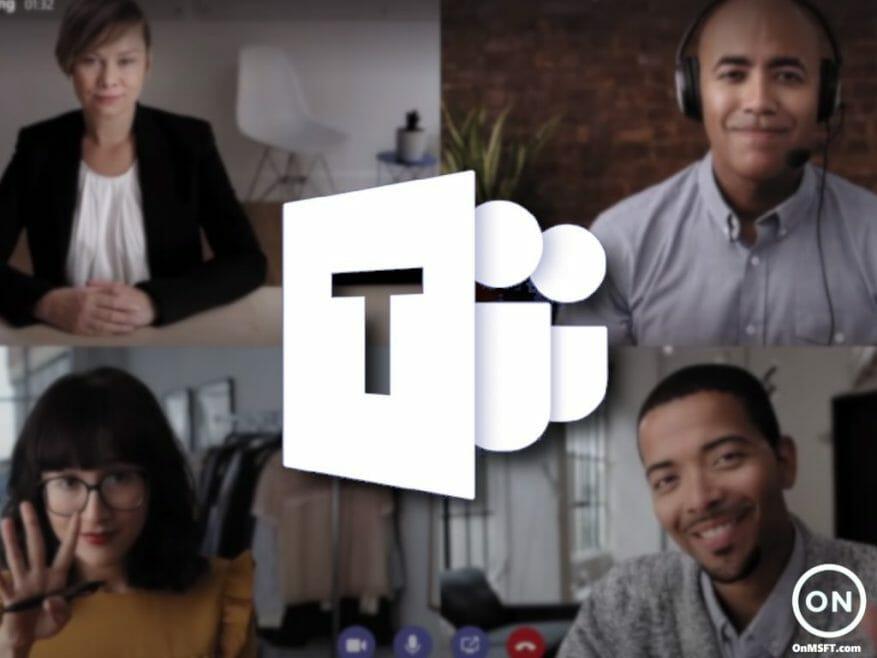Εάν έχετε βρεθεί ποτέ σε μια συνάντηση του Microsoft Teams, τότε ξέρετε πόσο απασχολημένα μπορεί να γίνουν τα πράγματα. Λοιπόν, ένας τρόπος για να παραμείνετε αποτελεσματικοί κατά τη διάρκεια των συναντήσεων είναι να προσπαθήσετε να χρησιμοποιήσετε συντομεύσεις πληκτρολογίου. Αυτές οι συντομεύσεις πληκτρολογίου μπορούν να σας βοηθήσουν να εργαστείτε πολύ πιο γρήγορα, εξοικονομώντας σας μερικά κλικ και ένα σύρσιμο του ποντικιού σας. Συλλέξαμε μερικές από τις αγαπημένες μας συντομεύσεις των Windows 10 Microsoft Teams για εσάς παρακάτω.
Γυρίζοντας ομάδες
Θα ξεκινήσουμε πρώτα με μερικές από τις πιο συνηθισμένες συντομεύσεις για πλοήγηση. Αυτές οι συντομεύσεις σάς επιτρέπουν να μετακινείστε πιο εύκολα στις ομάδες, χωρίς να χρειάζεται να κάνετε κλικ σε πράγματα όπως δραστηριότητα, συνομιλία ή ημερολόγιο ενώ βρίσκεστε στη μέση μιας κλήσης. Εξάλλου, αυτές είναι μερικές από τις πιο συνηθισμένες περιοχές στις οποίες μπορεί να πάτε κατά τη διάρκεια μιας συνάντησης, ούτως ή άλλως. Ρίξτε μια ματιά παρακάτω στον πίνακα για περισσότερα.
| Εργο | Συντόμευση στην επιφάνεια εργασίας | Συντόμευση στον Ιστό |
|---|---|---|
| Ανοίξτε τη Δραστηριότητα | Ctrl+1 | Ctrl+Shift+1 |
| Ανοίξτε το Chat | Ctrl+2 | Ctrl+Shift+2 |
| Ανοιχτές ομάδες | Ctrl+3 | Ctrl+Shift+3 |
| Ανοίξτε το Ημερολόγιο | Ctrl+4 | Ctrl+Shift+4 |
| Ανοίξτε τις κλήσεις | Ctrl+5 | Ctrl+Shift+5 |
| Ανοίξτε τα Αρχεία | Ctrl+6 | Ctrl+Shift+6 |
Λάβετε υπόψη ότι αυτές οι συντομεύσεις λειτουργούν μόνο εάν χρησιμοποιείτε την προεπιλεγμένη διαμόρφωση στην εφαρμογή υπολογιστών Teams. Εάν έχετε αλλάξει τη σειρά των πραγμάτων, η σειρά θα εξαρτηθεί από τη διαδοχική εμφάνιση.
Πλοήγηση σε συσκέψεις και κλήσεις
Στη συνέχεια, θα προχωρήσουμε σε ορισμένους τρόπους με τους οποίους μπορείτε να πλοηγείστε σε συσκέψεις και κλήσεις με το πληκτρολόγιό σας. Αυτές είναι οι πιο σημαντικές συντομεύσεις πληκτρολογίου που θέλουμε να αναφέρουμε. Με αυτά, μπορείτε να αποδέχεστε και να απορρίπτετε κλήσεις, να κάνετε σίγαση κλήσεων, να κάνετε εναλλαγή βίντεο, να ελέγχετε τις περιόδους λειτουργίας κοινής χρήσης οθόνης και πολλά άλλα. Και πάλι, έχουμε συγκεντρώσει μερικά από τα αγαπημένα μας στον παρακάτω πίνακα. Αυτά λειτουργούν τόσο στην εφαρμογή για υπολογιστές όσο και στον ιστό.
| Εργο | Συντόμευση στην επιφάνεια εργασίας | Συντόμευση στον Ιστό |
|---|---|---|
| Αποδοχή βιντεοκλήσης | Ctrl+Shift+A | Ctrl+Shift+A |
| Αποδοχή κλήσης ήχου | Ctrl+Shift+S | Ctrl+Shift+S |
| Απόρριψη κλήσης | Ctrl+Shift+D | Ctrl+Shift+D |
| Έναρξη ακουστικής κλήσης | Ctrl+Shift+C | Ctrl+Shift+C |
| Έναρξη βιντεοκλήσης | Ctrl+Shift+U | Ctrl+Shift+U |
| Εναλλαγή σίγασης | Ctrl+Shift+M | Ctrl+Shift+M |
| Εναλλαγή βίντεο | Ctrl+Shift+O | N/A |
| Αποδοχή κοινής χρήσης οθόνης | Ctrl+Shift+A | N/A |
| Εναλλαγή θαμπώματος φόντου | Ctrl+Shift+P | N/A |
| Αποδοχή ατόμων από την ειδοποίηση του λόμπι | Ctrl+Shift+Y | N/A |
| Σηκώστε ή χαμηλώστε το χέρι σας | Ctrl+Shift+K | Ctrl+Shift+K |
Αν και έχουμε επικεντρωθεί μόνο σε μερικές συντομεύσεις, θα θέλαμε να σας υπενθυμίσουμε ότι έχουμε μια πλήρη συλλογή συντομεύσεων του Microsoft Teams εδώ. Αυτές οι συντομεύσεις καλύπτουν τα μηνύματα, καθώς και τη γενική πλοήγηση. Η Microsoft έχει ακόμη και ένα πλήρες λίστα στον δικό της ιστότοπο, μαζί με βήματα για το πώς μπορείτε να αξιοποιήσετε τις συντομεύσεις προς όφελός σας.
Σας καλύψαμε!
Αυτός είναι μόνο ένας από τους πολλούς οδηγούς που έχουμε γράψει για το Microsoft Teams. Μπορείτε να ανατρέξετε στο κέντρο ειδήσεων του Microsoft Teams για περισσότερα. Έχουμε καλύψει πολλά άλλα θέματα, που κυμαίνονται από τον προγραμματισμό συσκέψεων, την ηχογράφηση συσκέψεων, την αλλαγή των ρυθμίσεων των συμμετεχόντων και πολλά άλλα. Όπως πάντα, σας προσκαλούμε επίσης να χρησιμοποιήσετε την ενότητα σχολίων παρακάτω εάν έχετε τις δικές σας προτάσεις και συμβουλές και κόλπα για τις Ομάδες.
FAQ
Πώς μπορώ να αλλάξω τις συντομεύσεις πληκτρολογίου στα Windows 10;
Για να ανοίξετε τις Προτιμήσεις συστήματος, πατήστε +Spacebar, πληκτρολογήστε προτιμήσεις συστήματος και πατήστε Επιστροφή. Για να μεταβείτε στις Ρυθμίσεις πληκτρολογίου, πληκτρολογήστε keyboard και πατήστε Return. Στην καρτέλα συντομεύσεων, πατήστε Control+F7 για να αλλάξετε τη ρύθμιση πρόσβασης πλήρους πληκτρολογίου από πλαίσια κειμένου και λίστες μόνο σε Όλα τα στοιχεία ελέγχου. Σε αυτό το θέμα Συντομεύσεις που χρησιμοποιούνται συχνά Διένεξες συντομεύσεων
Ποια είναι τα πλήκτρα συντόμευσης στο MS Office;
Γενικά πλήκτρα συντόμευσης (Όλα τα MS Office) 1 Ctrl + N : Δημιουργία νέου εγγράφου. φύλλο εργασίας. ή αρχείο. 2 Ctrl + P : Εκτύπωση τρέχοντος αρχείου 3 Ctrl + S : Αποθήκευση τρέχοντος αρχείου 4 Ctrl + F : Εύρεση και αντικατάσταση πλαισίου διαλόγου 5 Alt + Tab : Εναλλαγή μεταξύ των παραθύρων 6 Alt + F4 : Έξοδος από το τρέχον πρόγραμμα
Ποιες είναι μερικές από τις πιο σημαντικές συντομεύσεις πληκτρολογίου;
Ακολουθούν 30 από τα σημαντικά σημαντικά για τα οποία πρέπει να γνωρίζετε: Πλήκτρα συντόμευσης Περιγραφή Windows Key + V Ανοίγει το ιστορικό του προχείρου.Windows Key + I Ανοίγει το μενού Ρυθμίσεις. Windows Key + F Ανοίγει το κέντρο σχολίων. Πλήκτρο Windows + H Ανοίγει τη γραμμή εργαλείων υπαγόρευσης. 26 ακόμη σειρές…
Ποιες εφαρμογές του Office 365 έχουν τις περισσότερες συντομεύσεις πληκτρολογίου;
Στον πιο πρόσφατο οδηγό μας για το Office 365, θα σας ρίξουμε μια ματιά στις επιλογές μας για κορυφαίες συντομεύσεις πληκτρολογίου σε ορισμένες από τις εφαρμογές του Office 365 στα Windows 10. Το Microsoft Word είναι ίσως η πιο κοινή εφαρμογή του Office 365, αλλά είναι επίσης μια με τις περισσότερες συντομεύσεις πληκτρολογίου.
Τι είναι το κλειδί συντόμευσης για το Excel στον Ιστό;
Αυτές είναι οι πιο συχνά χρησιμοποιούμενες συντομεύσεις για το Excel για τον Ιστό. Πληκτρολόγιο Windows: Πλήκτρο περιβάλλοντος των Windows+F10. Το πλήκτρο περιβάλλοντος των Windows βρίσκεται μεταξύ του αριστερού πλήκτρου Alt και του αριστερού πλήκτρου Ctrl Το Excel για το web προσφέρει πλήκτρα πρόσβασης, συντομεύσεις πληκτρολογίου για πλοήγηση στην κορδέλα.
Ποιες είναι οι συντομεύσεις πληκτρολογίου στο PowerPoint;
Αυτές οι συντομεύσεις λειτουργούν σε ομάδες όπως προβολή συνομιλίας κ.λπ. Νέο… Ctrl + N: Δημιουργήστε ένα νέο στοιχείο (όπου βρίσκεστε.) Δείτε αυτό το άρθρο από τη Microsoft. Σημειώστε ότι το άρθρο παραθέτει όλες τις συντομεύσεις πληκτρολογίου, όχι μόνο αυτές που αφορούν συγκεκριμένα την έκδοση των Windows 10. Αυτές είναι απλώς οι πιο ευρέως χρησιμοποιούμενες συντομεύσεις πληκτρολογίου στο PowerPoint.
Ποιες είναι μερικές συντομεύσεις πληκτρολογίου για προγράμματα του Microsoft Office;
Εδώ θα βρείτε συντομεύσεις για το Outlook, το OneNote και το PowerPoint, καθώς και συνδέσμους προς τις αναρτήσεις του ιστολογίου μου σχετικά με τις συντομεύσεις πληκτρολογίου για προγράμματα του Microsoft Office όπως το Excel και το Word. Αυτές οι συντομεύσεις λειτουργούν σε ομάδες όπως προβολή συνομιλίας κ.λπ. Νέο… Ctrl + N: Δημιουργήστε ένα νέο στοιχείο (όπου βρίσκεστε.) Δείτε αυτό το άρθρο από τη Microsoft.
Τι σημαίνουν οι συντομεύσεις πληκτρολογίου;
Οι συντομεύσεις σε αυτό το θέμα αναφέρονται στη διάταξη πληκτρολογίου των ΗΠΑ. Τα πλήκτρα για άλλες διατάξεις ενδέχεται να μην αντιστοιχούν ακριβώς στα πλήκτρα ενός πληκτρολογίου των ΗΠΑ. Το σύμβολο συν (+) σε μια συντόμευση σημαίνει ότι πρέπει να πατήσετε πολλά πλήκτρα ταυτόχρονα. Ένα σύμβολο κόμμα (,) σε μια συντόμευση σημαίνει ότι πρέπει να πατήσετε πολλά πλήκτρα με τη σειρά.
Ποιο είναι το πλήκτρο συντόμευσης για να κλείσετε ένα έγγραφο του Word;
ΕΝΑ.Microsoft Word – κοινές συντομεύσεις. 1. Ctrl + N = θα ανοίξει ένα νέο έγγραφο του Word. 2. Ctrl + O = θα ανοίξει το πλαίσιο «Άνοιγμα» για να ανοίξετε έγγραφα που είχαν αποθηκευτεί προηγουμένως. 3. Ctrl + W = θα κλείσει το τρέχον έγγραφο word. 4. Ctrl + S = για αποθήκευση του ανοιχτού εγγράφου του Word.
Ποια είναι η πιο χρήσιμη συντόμευση στο Microsoft Word;
60 Πιο χρήσιμο Microsoft Γραφείο συντομώτερος δρόμος κλειδιά είναι χρήσιμο για όλες τις εργασίες. Κλειδιά. Δράση. Ctrl + BackSpace. Διαγράφει τη λέξη προς τα αριστερά του δρομέα. Ctrl + Del. Διαγράφει το Word προς τα δεξιά του δρομέα. Ctrl + Shift + F.
Ποιες είναι οι συντομεύσεις στο Microsoft Word 365;
Συντομεύσεις Microsoft Word 365. Μάλλον γνωρίζατε για αυτές τις συντομεύσεις…. Πατώντας αυτό. Το κάνει αυτό. Esc. Ακυρώνει μια ενέργεια. Ctrl+Z. Αναίρεση τελευταίας ενέργειας. Ctrl+Y.
Ποιες είναι μερικές συντομεύσεις πληκτρολογίου για νομικά σύμβολα του Office 365;
Οι συντομεύσεις πληκτρολογίου είναι διαθέσιμες για σύμβολα που χρησιμοποιούνται συνήθως σε έγγραφα του Office 365. Για παράδειγμα, το νομικό σύμβολο για “copyright,” ©, μπορεί να εισαχθεί σε ένα έγγραφο χρησιμοποιώντας τον συνδυασμό συντόμευσης πληκτρολογίου CTRL-ALT-C. Ωστόσο, αυτό το σύμβολο μπορεί επίσης να εισαχθεί σε ένα έγγραφο χρησιμοποιώντας τον συνδυασμό συντομεύσεων πληκτρολογίου ALT-0169.
Υπάρχουν συντομεύσεις πληκτρολογίου στο Microsoft Office 2019;
Το Microsoft Office 2019 παρέχει εκατοντάδες εντολές, αλλά πιθανότατα θα χρησιμοποιείτε μόνο λίγες από αυτές τις εντολές σε τακτική βάση. Για να εξοικονομήσετε χρόνο, χρησιμοποιήστε αυτές τις συντομεύσεις πληκτρολογίου του Office 2019.